NAS 折腾记:3分钟部署Organizr,绝不止是漂亮的导航页这么简单
玩NAS,看电影,一起发现好用好玩的应用。
Hello,大家好,我是你们的小伙伴——一个入坑一年NAS的重度电影爱好者。
自从发布了上一篇用Overseerr一键懒人影视下载模式的文章后,下载影视(尤其是电影和美剧)变得轻松了好多,又有更多的时间可以折腾了。错过了那篇文章的值友,可以点下面这里。
折腾完了之后,在Overseerr的关联页面上一通乱翻,不知道怎么一来二去,居然又找到了一个不错的DOCKER应用——Organizr,试用下来之后觉得功能还是比较强大的,有兴趣的值友,先看效果!
这是安装后的桌面效果图,只截了首屏的图。
简单说下各个部分的内容:
红色框部分是各个预装的应用,可以通过标签的形式很方便的增加、编辑和修改
右边的主屏部分,是预载入的各个应用内容
绿色框体是Overseerr的内容,蓝色框体是Tautulli的内容,黄色框体是Plex的内容,其实下面还有很多其它的内容,因为截图画幅有限没能够全部展示出来。
简单来说,我认为这就是个带有导航页功能的NAS应用平台,可以很方便地在一个屏幕内管理NAS中自己后装的各个DOCKER应用。
在看到这个应用之前,我用的导航页面是Heimdall,但在使用了一段时间Organizr之后,我觉得基本可以放弃Heimdall转投Organizr了。
Organizr的官网Solgan是——"Forget bookmarks now”。
而在我看来,除了这个之外,Organize起码有以下几个好处:
安装方便,和Heimdall一样,Organizr的安装同样一个docker容器就能解决,安装后修改无需对代码进行操作。
颜值漂亮,Heidmall导航页界面美观,可定制的内容也不少,但是Organizr与Heimdall比起来更胜一筹,页面效果更加出彩,可供定制的内容更多,Organizr预置了将近十套皮肤可供自由切换。
标签管理,可以将一类网址关联一个标签(就像放在一个文件夹里),一个网址也允许有多个标签(可以在不同的文件夹种都显示这一个网址),这个Organizr和Heimdall同样方便
其它的多用户管理,丰富的应用支持,Organizr和Heimdall比起来都丝毫不落下风,并且最关键的地方是,Heimdall仅仅是一个导航页而已,除了能够让我们少记几个端口之外,其它功能几乎没有,而Organizr除了可以快速地根据预设标签打开应用之外,还可以很方便地就在主屏上进行应用操作,非常方便!
如果看到这里你也希望尝试一下,那么,立马搞起吧!
正文开始
部署Organizr
Organizr的部署非常方便,可以一键Docker拉取也可以通过威联通的Container或者群晖的Docker图形化界面拉取。
Docker拉取方式如下,其中<>框起来的部分需要根据自己的情况实际调整,这里就不一一作解释了。
docker create
--name=organizr
-v <path to data>:/config
-e PGID=<gid> -e PUID=<uid>
-p <port>:80
-e fpm="false" # optional
-e branch="v2-master" # optional
organizr/organizr
如果是图形化界面安装的话,搜索organizr即可。拉取下面这个镜像。
根据自己的端口使用情况分配端口号,我用的是666端口。
新建一个文件夹,用来存放Organizr的/config文件夹内容,注意在文件夹这里作好指定。
Organizr映像并不大,只有70多M而已,但是在容器建立之后,还会下载更新很多文件,整个过程根据网络情况不同可能持续2分钟-10分钟左右,心急的小伙伴可以点击容器终端机查看更新进度。
经过漫长的等待之后,看到如下这个界面,就意味着更新终于完成了。
我们可以用IP+端口号的方式打开Organizr了。
初始化系统的时候会根据你的语言环境,自动切换中文显示,这点是相当人性化了。
在安装类型中,选择“个人牌照”,可以解锁所有功能。
第二步的管理信息,可以使用Plex或者Emby的用户名和邮件,密码自由设置。
第三步的安全设置,Hash密码,注册密码选择自己想用的密码设置就好,因为暂时没有太多时间测试,暂时还不是特别明白这两个密码的用处,似乎注册密码是提供第三方用户注册所有,类似邀请码的意思,不过我暂时是关闭注册的,所以没有办法测试。
第四步设置数据库位置及命名,系统也很贴心地给出了当前设置目录及建议目录,直接挑一个复制使用即可,命名也根据自己喜好来就好了。
相对漫长的下载时间,整个初始化可以说是非常简单快速,几乎都是无脑进行。
一切完成后,点击Finish即可进入Organizr的导航页了。导航页有两种模式,一种是左右分屏模式,新增和预置的应用可以以"Organizr"、"Iframe"、"New Window"三种模式显示在右边窗口中。这应该是Organizr特有的页面展示模式了,所以推荐选择这种模式。
进入首页后,点击Setting,进入标签管理页,我们来添加一个Emby的应用。
输入Emby的网址后,在图标框中输入Emby选择应用图标,点击“测试标签”按钮,系统会提示当前应用适合以上面提到的"Organizr"、"Iframe"、"New Window"这三种模式中的哪一种展示,点击“编辑标签”按钮。
值得注意的是,这里的应用网址应该可以根据内外网的情况自动选择生效网址,因为我基本是在纯内网环境测试,所以填了一样的。
在上一级页面中,将展示模式改为系统提示的模式,比如我这里系统提示使用Iframe模式,然后将后面四个选项全部打开。
四个选项的意思分别是——
生效:当前标签是否功能生效。
啟動頁(閃屏):是否在另一种纯导航页面上展示
PING:是否钉在首页左边的导航条上。
預載:是否将应用内的信息显示在系统右侧的主屏幕上。
所以,建议暂时先都打开吧,后期根据实际使用情况再作调整。
另外一种是纯导航页面,这个稍候再说。
这样,我们的第一个应用标签就已经建立好了。刷新页面查看效果。
EMBY已经出现在导航栏上了。
我们点击EMBY按钮,EMBY的内容将以左右分屏的形式展示在首页上,如果你觉得左侧导航条妨碍观看的话,也可以在设置中折叠导航栏,这个自行寻找一下即可,这里就不一一说明了。
其它的应用,类似Plex,Sonarr,Radarr这些,也都是类似的方式添加的。当然除了影音工具之外,其它的NAS应用也可以被加入进来,并且可以分类管理。
当然,如果只是这样,Organizr和Heimdall也没有太多不同,只不过是展示方式不一样而已。
而Organizr我个人认为最方便的地方是,他提供了一个一站式展示信息的主页功能。当然,这个需要一些设置来完成。
还是回到Setting,我们选择标签编辑器中的主页项目。点击EMBY按钮。
在弹出的页面中选择启用。
在Connection中输入Emby的网址和API Key(Emby的API KEY可以在EMBY中自行生成)
启用Active Streams和Recent Items。
先点击保存,然后再点击测试连接。如果一切设置无误,系统会提示API连接成功,记住,一定要先点击保存,不然会报错。
再将保存后回到主页,刷新页面。打开HOMEPAGE后面的四个选项,刷新页面,会看到系统已经多了一个HOMEPAGE的标签。
点击HOMEPAGE,EMBY的部分预置信息即可在这里显示了,后续你可以把Sonarr、Radarr等信息都提取到主屏上,这样在一个屏幕里即可看到所有这些应用的重要信息,不需要再一个个页面打开查看了。
比如我的主屏上,就显示了包括Overseerr,Tautulli,Plex,Sonarr,Radarr,Jackett等多个应用的核心信息。
PLEX信息
Sonarr & Radarr信息
一些剧的播出时间表
Tautulli的播放监控
所有的这些,都只需要在应用内设定一些简单的信息就可以了,真的是非常方便了。
而且Organizr还自带了内置的模板及插件,其中有一个Chat插件非常有意思,直接可以通过网页进行聊天,设置方法也非常简单,只需要下载Chat插件,根据提示在https://dashboard.pusher.com/accounts/sign_up注意帐号并申请沙盒应用,然后根据提示一步步往下做就行了,可以非常傻瓜地获取一个私人聊天室。
唯一需要注意的是,在这里的四个关键值与pusher.com提供的值的顺序有些出入,仔细一点不要填错就好了。
而Organizr除了这些之外,还有很多其它的功能,看得出来作者是有很大的野心想把他作为一个媒体应用入口的。
而这样的入口,又恰好是很多家用NAS用户需要的功能,我才用了一天,还有很多的功能没有摸索出来,但是可以说这是一个功能非常强大,界面非常漂亮的应用入口程序了。
不过Organizr也有个问题,就是如果你想使用Iframe展示方式,被展示的应用似乎需要和Docker应用在同一个服务器上。
比如笔者的Overseerr是架在另外一台服务器上的,系统虽然提示可以使用Iframe展示,但是在验证身份中是无法跳转的,所以只能选择New Window模式,但是不算特别大的问题。
如果你正好也缺一个漂亮而又实用的导航页,建议你可以尝试一下。
总结
写文不易,如果觉得对你有帮助,欢迎三连及打赏,谢谢各位!


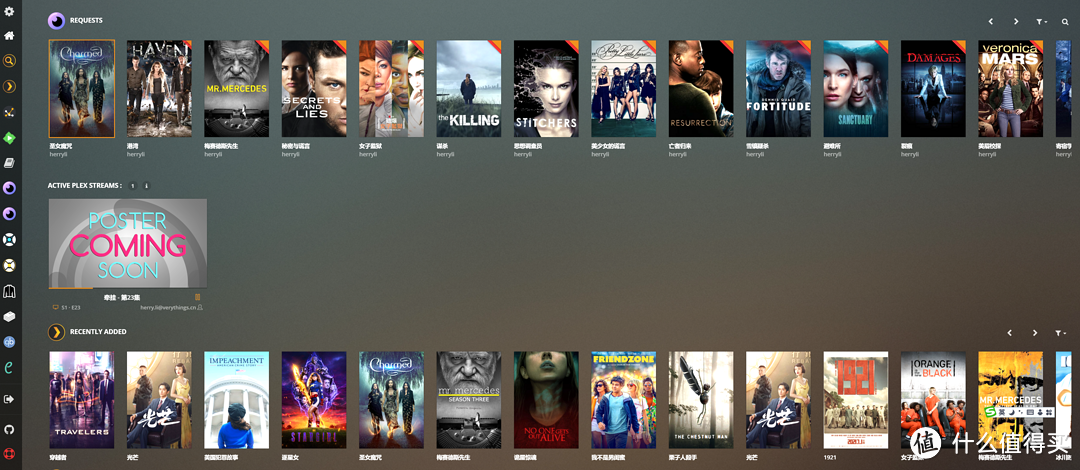

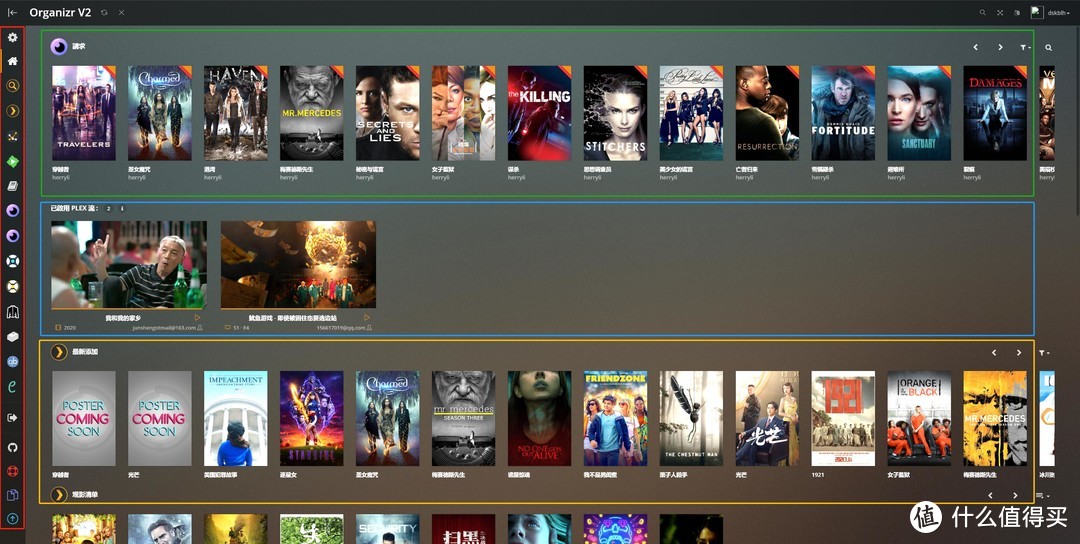
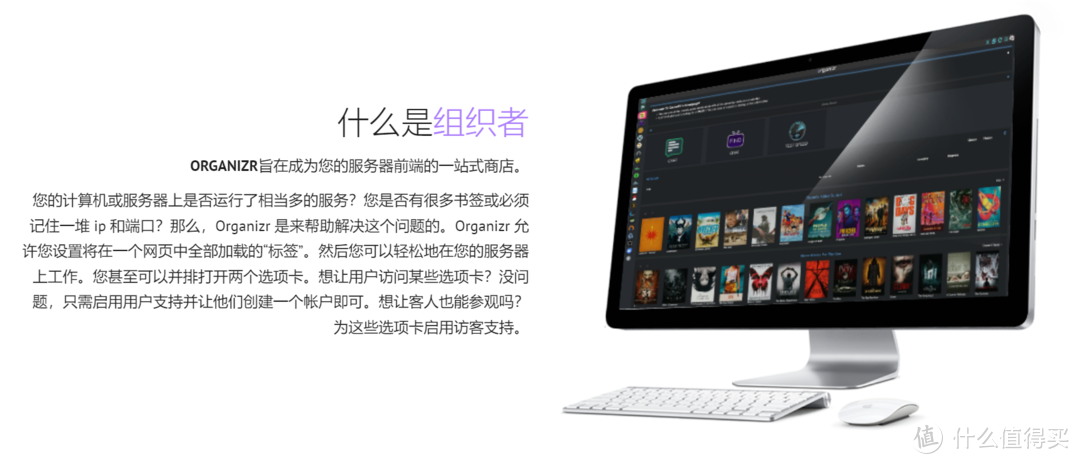

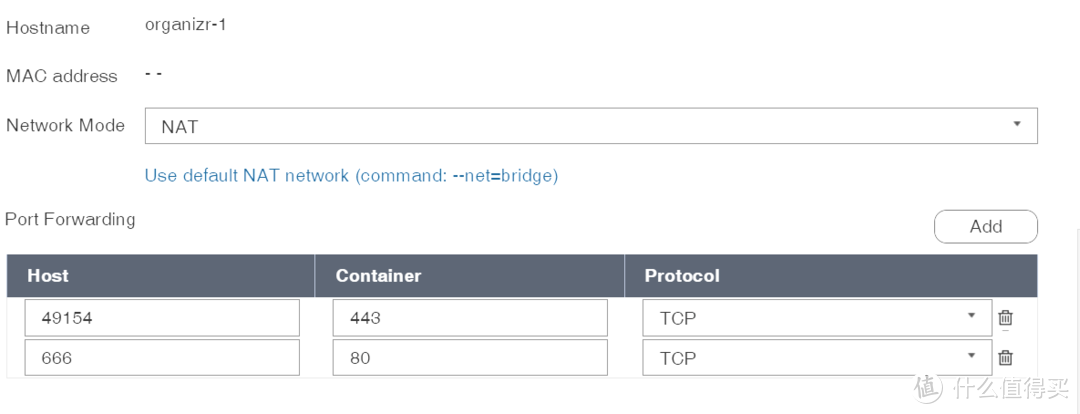

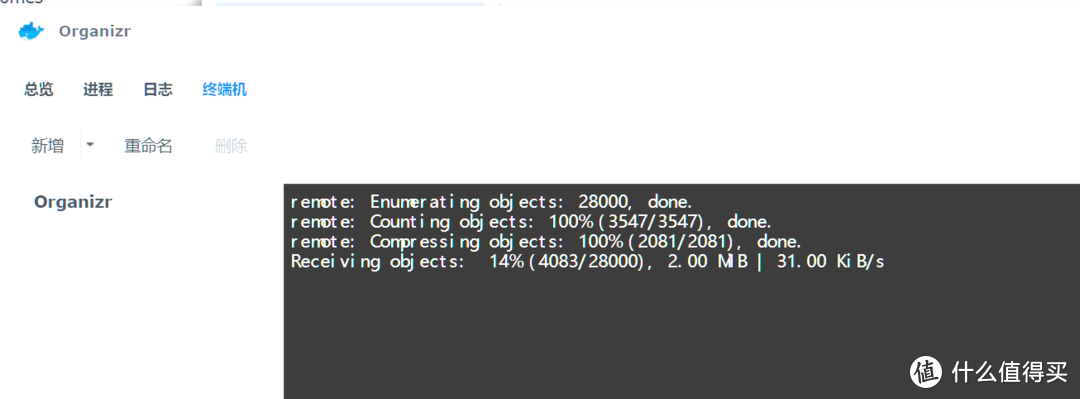
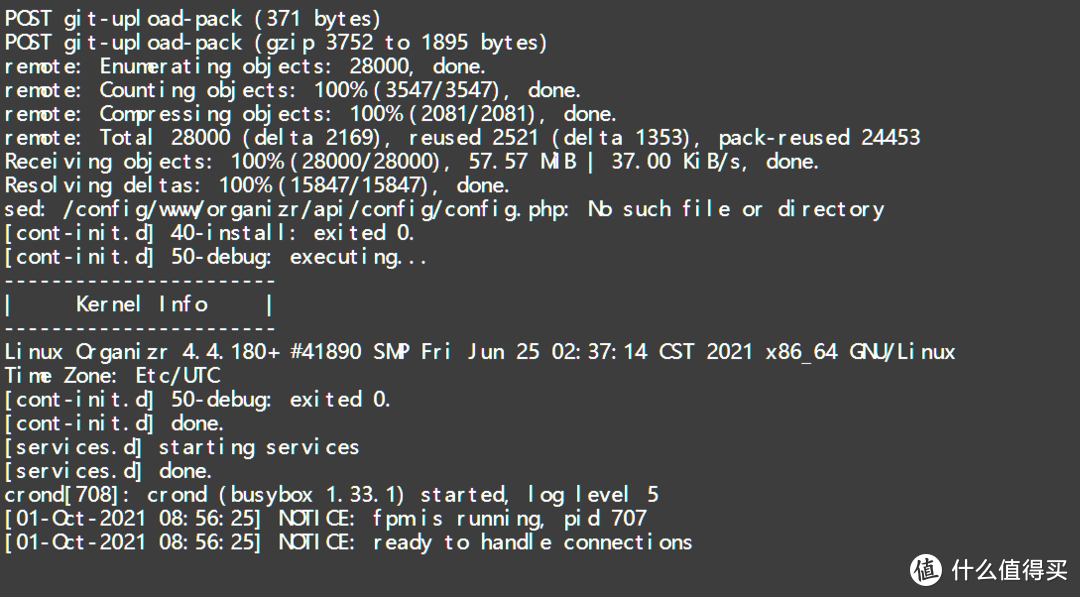
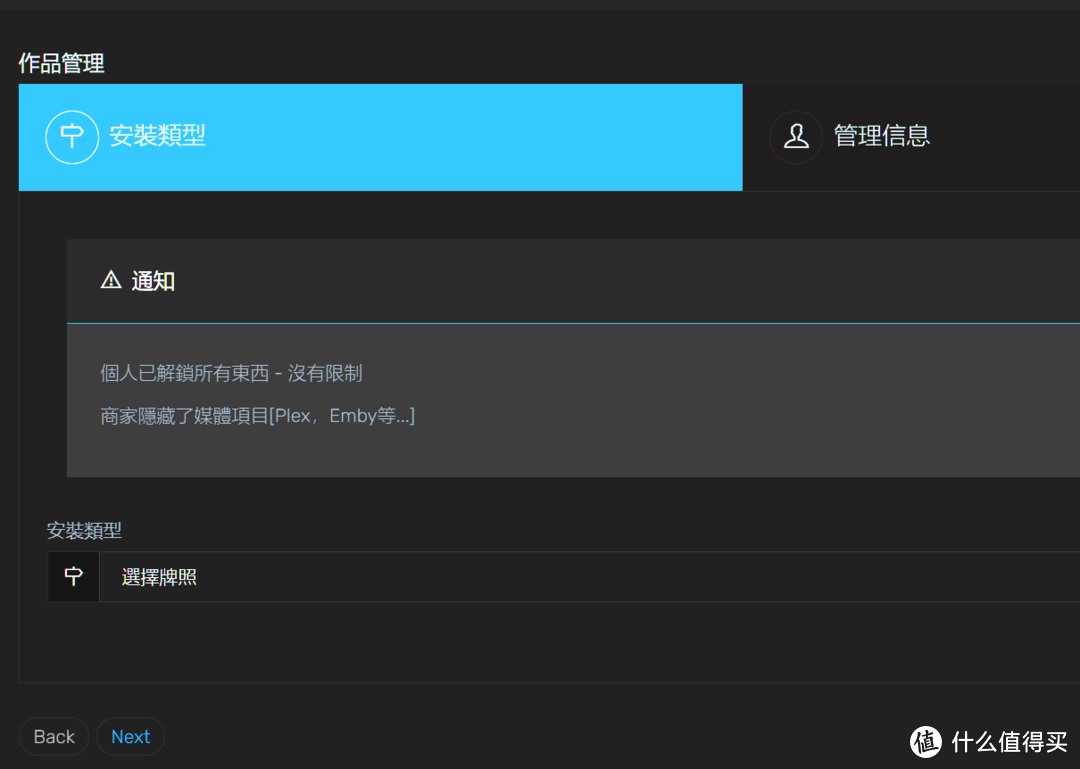
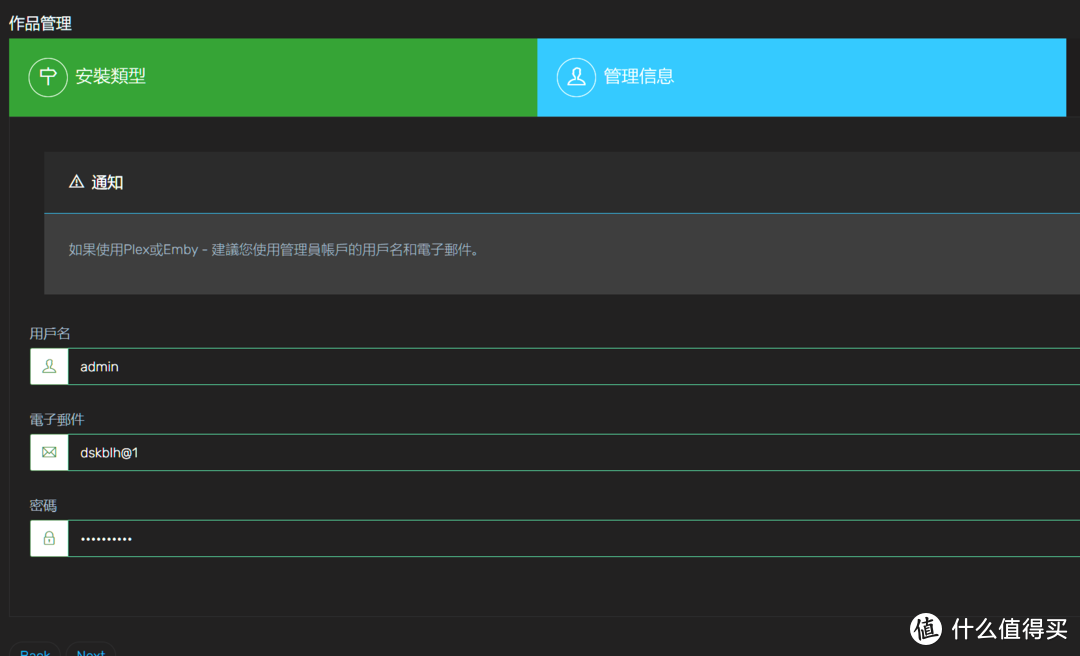
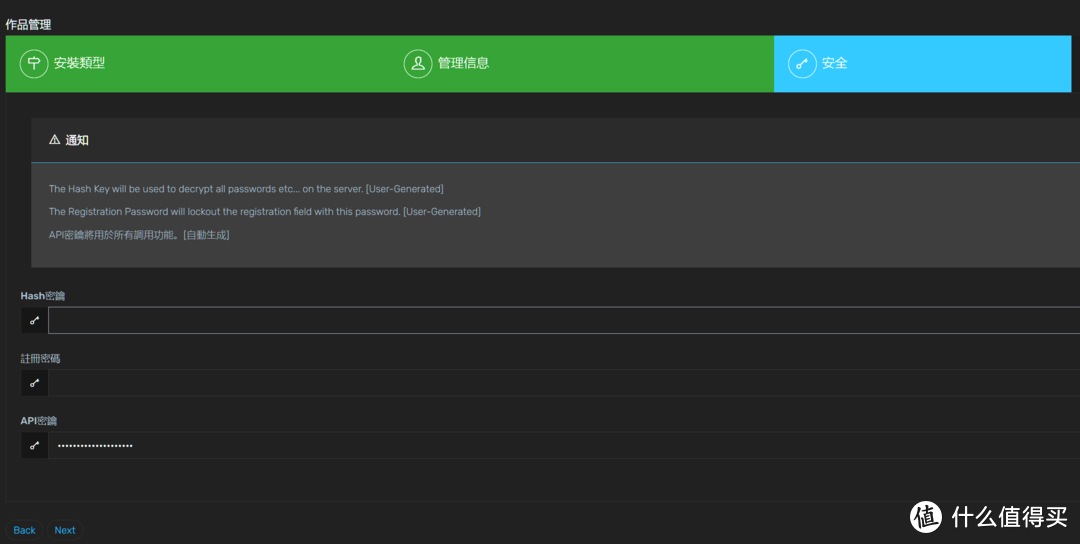
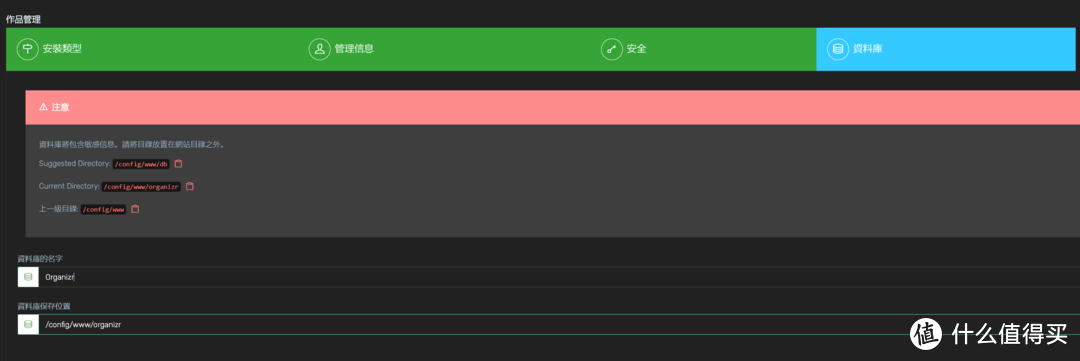
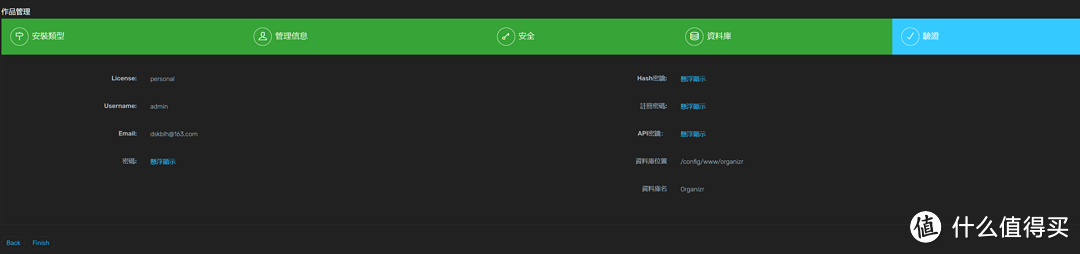
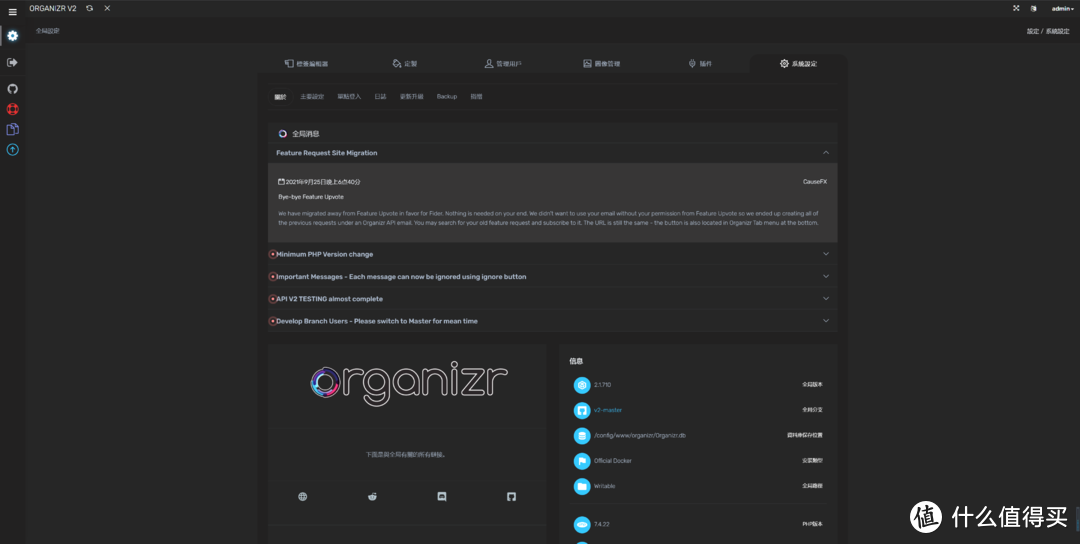
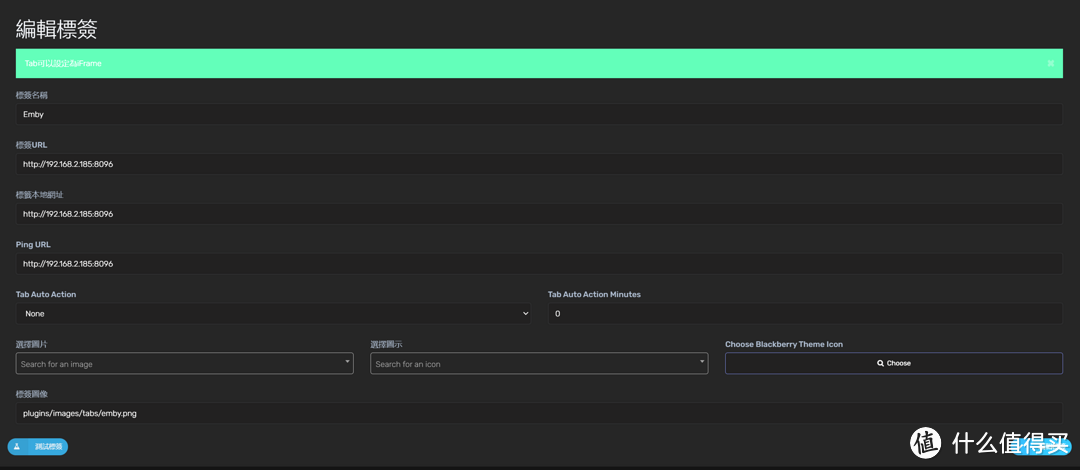

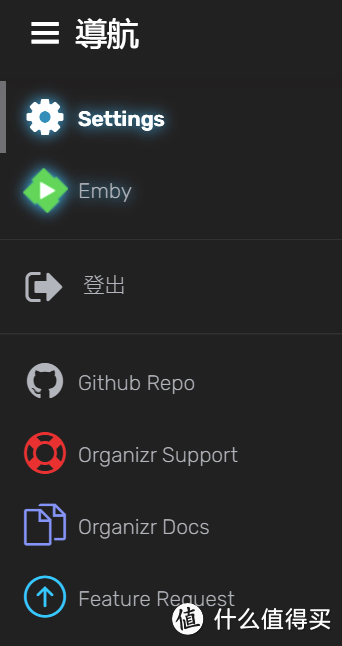
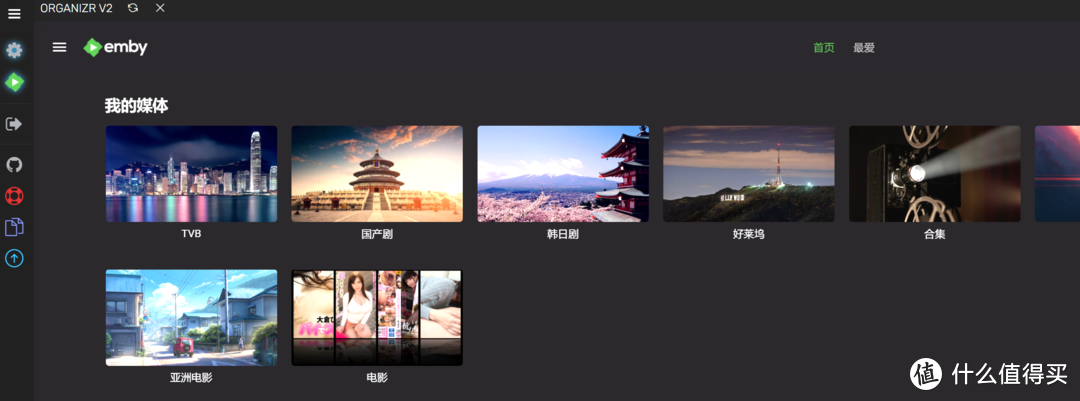
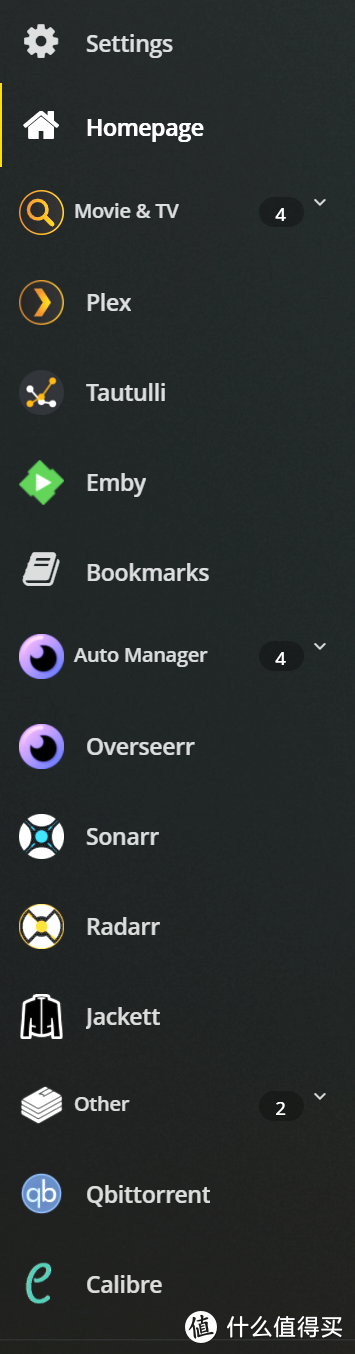
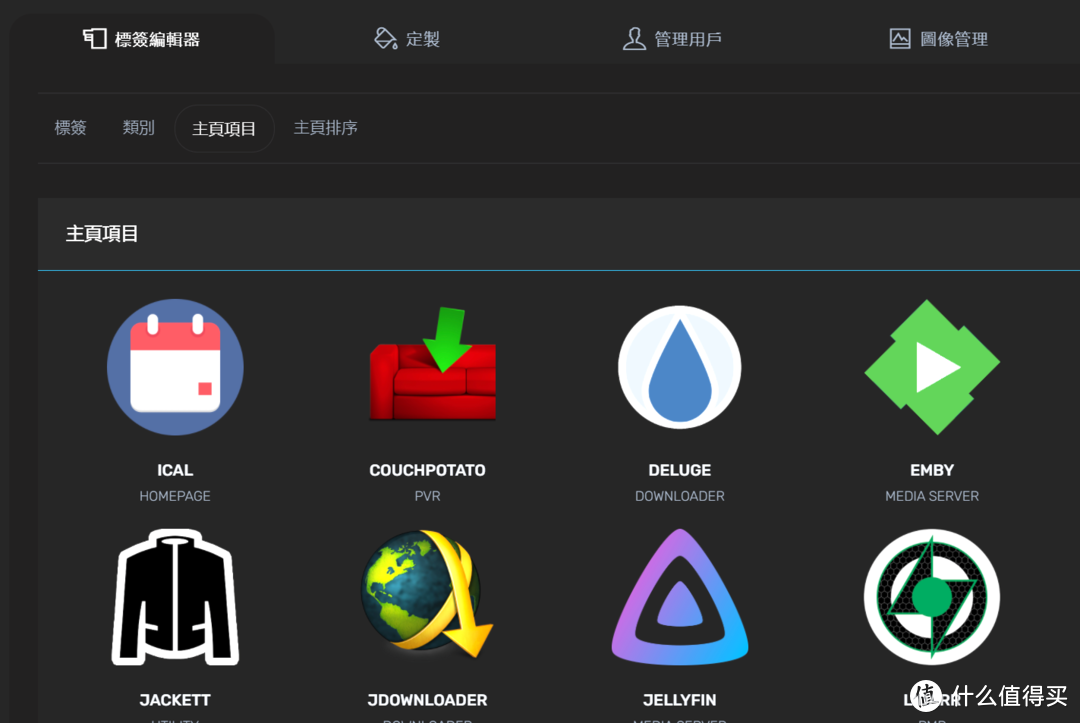
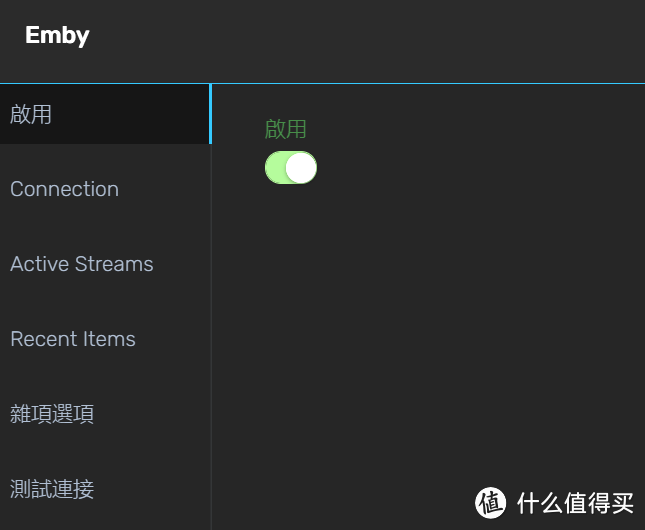

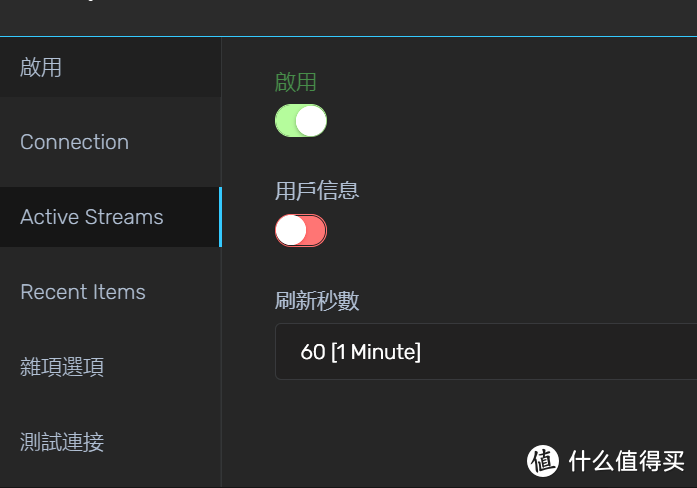
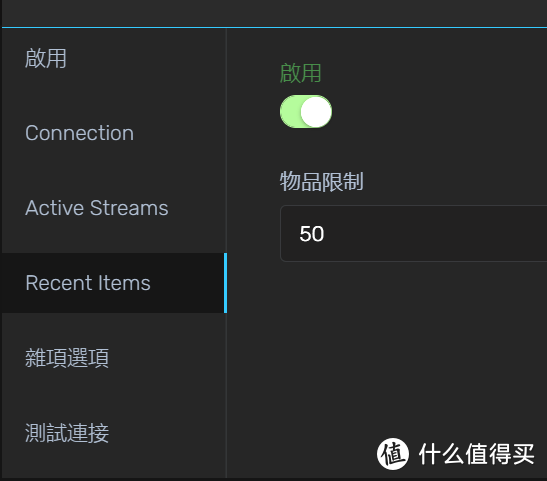
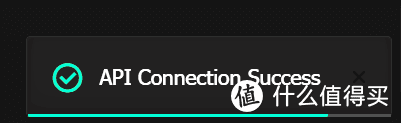

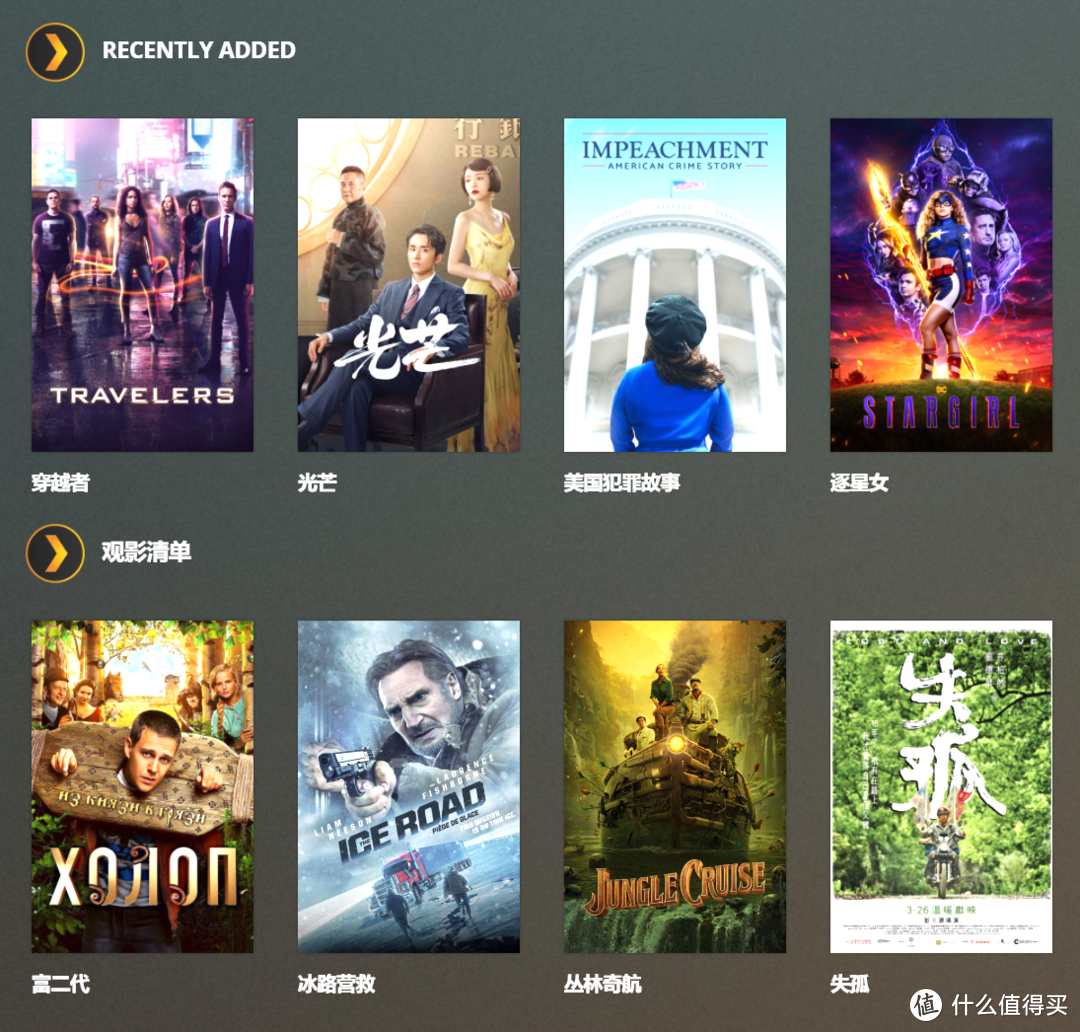
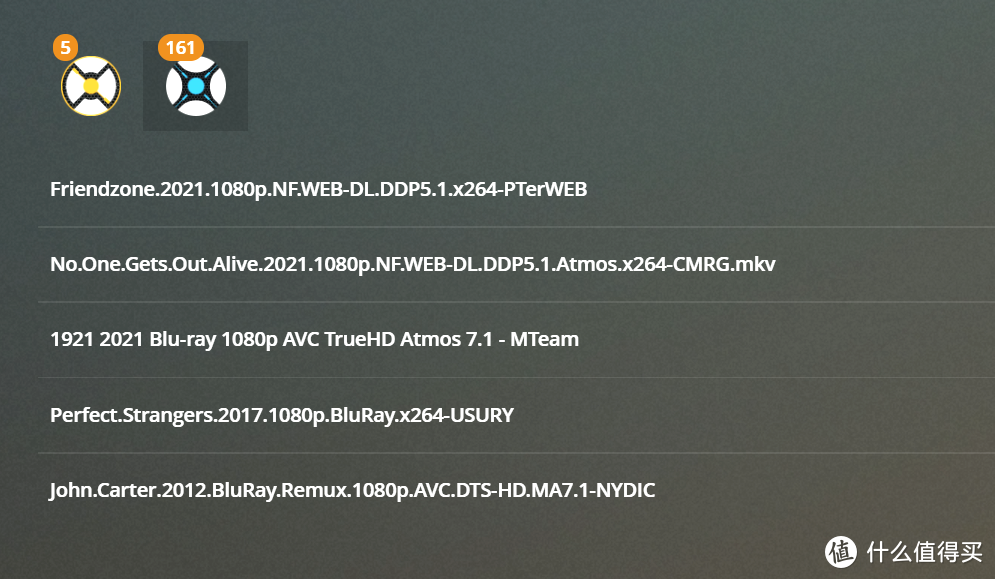
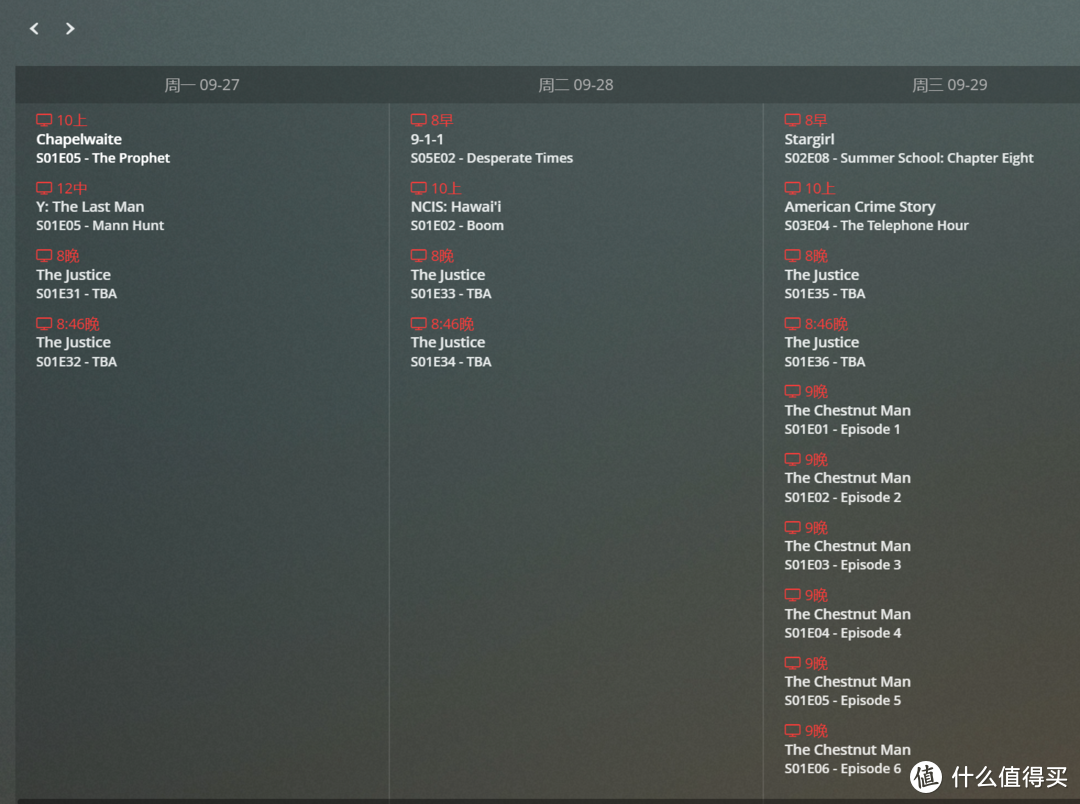
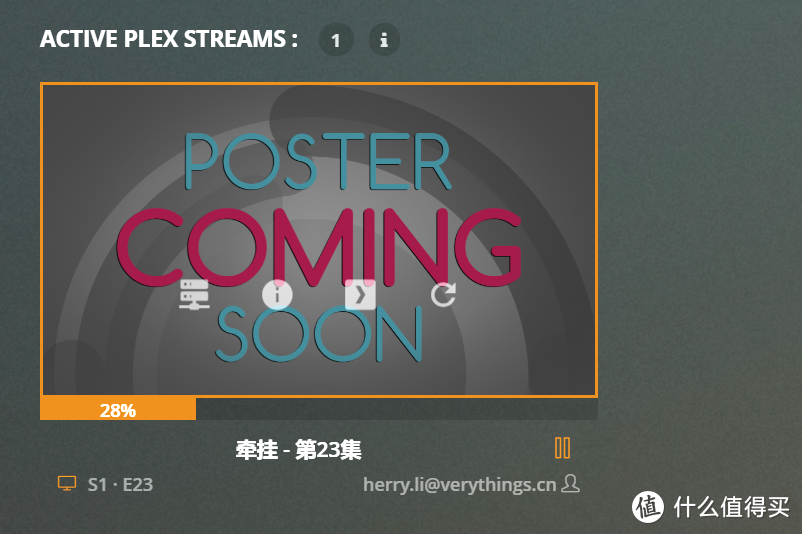
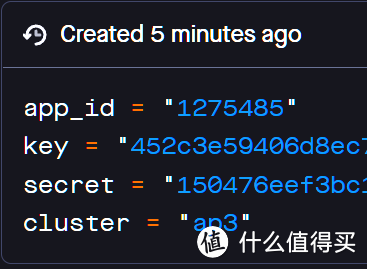
























































































POKO哑虎呸呸
校验提示文案
aphasiay
校验提示文案
POKO哑虎呸呸
校验提示文案
roan
校验提示文案
Vaey53
校验提示文案
foxcat
校验提示文案
KMichael
校验提示文案
星辰无梦
校验提示文案
he_qr
校验提示文案
值友5647703545
校验提示文案
叫兽_sk
校验提示文案
夜影小窝
pgid puid 该怎么填写
校验提示文案
暗暗的阿木
校验提示文案
TerranceL
官方的说法“Enable Organizr to ping the status of the local URL of this tab”,所以这个应该是利用ping命令测试服务是否可用
校验提示文案
娃哈哈哈哈哈哈233
校验提示文案
值友6103495939
校验提示文案
此间有小鱼
校验提示文案
天人1
校验提示文案
mywinr
校验提示文案
befantasy
再就是我qnap上装了之后,“定制”的市场里无法现在主题,“插件”的市场里显示不出来那两个插件。。。折腾了好久没有解决。
校验提示文案
一周七日雨
校验提示文案
哈里菠那个菜
校验提示文案
雲淡風總是不清
crond[379]: USER root pid 398 cmd /bin/bash /org/cron.sh
Running cron job...
Unauthorizedcrond[379]: USER root pid 419 cmd /bin/bash /org/cron.sh
Running cron job...
Unauthorizedcrond[379]: USER root pid 439 cmd /bin/bash /org/cron.sh
Running cron job...
Unauthorizedcrond[379]: USER root pid 460 cmd /bin/bash /org/cron.sh
Running cron job...
Unauthorizedcrond[379]: USER root pid 482 cmd /bin/bash /org/cron.sh
Running cron job...
搞了一晚上,还是不行
校验提示文案
befantasy
1、如果需要organizr管理的应用不都是安装在本地,那么一定要启用https,否则调用的服务总会有莫名其妙的问题,主要原因是现在浏览器的安全设定基本都不允许http引用https或者https引用http内容。什么图裂、tab无法显示,基本都这个原因。
2、这货的theme和plugin市场要访问github,但列表的显示是在浏览器调用的。开始我浏览器默认开了代理,能显示出来列表,却安装不上。后来我给部署organizr的主机开了代理,过程中忘了把浏览器的代理关了,却又显示不出来列表。折腾了好久,偶然给路由器开了全局代理才搞定,后来仔细一扒,发现他插件清单的抓取用js在浏览器里渲染。所以两边都得翻墙。
3、非docker安装需要设置crontab。这个在文档里只字未提好吗,真是太tm坑了。docker版的在docker内已经内置好了。
4、SSO、LAN\WAN。这个我至今还没完全搞明白,好多不同的设置页面都有SSO和LAN\WAN的设置,但说的不清不楚,让人无所适从。LAN\WAN的设置主要是用在内外网都有访问需求的情况下,根据客户端的来源,指向应用的内网地址或公网地址。但设置逻辑搞得乱七八糟,到处都是。SSO也差不多,更乱。
校验提示文案
befantasy
作者介绍的这个应用真不错,界面美观,抓取的影片推荐也很棒,一键导入Radarr。一个应用打通了整个影视剧推荐、监控、抓取、播放的完整观影流。
但是这个项目好像起步较晚,文档太差了,很多细节功能都没有相应的详细说明和对应文档。而且中文化翻译的也够烂,好多用词不准确,分不清楚功能的区别,比如好几个地方出现的SSO、Local/Wan,让人理解不了具体的区别,最后我都是切到英文才能勉强配置下去。还有side menu的配置,好多选项是逻辑相关的,启用了某一个,另外一个相关的就失效了,应该直接关联上,让其变为不可选。
校验提示文案
befantasy
再就是我qnap上装了之后,“定制”的市场里无法现在主题,“插件”的市场里显示不出来那两个插件。。。折腾了好久没有解决。
校验提示文案
mywinr
校验提示文案
包心菜布丁
校验提示文案
天人1
校验提示文案
此间有小鱼
校验提示文案
PrinceWayne
校验提示文案
值友6103495939
校验提示文案
矛盾96
校验提示文案
娃哈哈哈哈哈哈233
校验提示文案
TerranceL
官方的说法“Enable Organizr to ping the status of the local URL of this tab”,所以这个应该是利用ping命令测试服务是否可用
校验提示文案
Cain_S
校验提示文案
暗暗的阿木
校验提示文案
夜影小窝
pgid puid 该怎么填写
校验提示文案
叫兽_sk
校验提示文案
值友5647703545
校验提示文案